這次的主題:OBS訂閱、斗內、超級聊天室警告聲~這些是直播絕對必要的工具啦!
首先,請看這篇,怎麼把Alert Box / Streamlabs變成繁體中文版,有中文很重要,這樣才看得懂!
不要使用Google翻譯網頁直接翻唷!

目前測試出來,使用google翻譯直接翻會造成設定有問題。
現在可以開始進入我們的主題啦,這次要使用Alert Box / Streamlabs來做訂閱、斗內音效設定
首先,先登入Alert Box / Streamlabs,紫色的是Twitch,紅色是Youtube,藍色是Facebook,我們是在Youtube直播,所以選擇紅色登入,請使用你要直播的那個帳號登入唷!這牽涉到所有的設定。
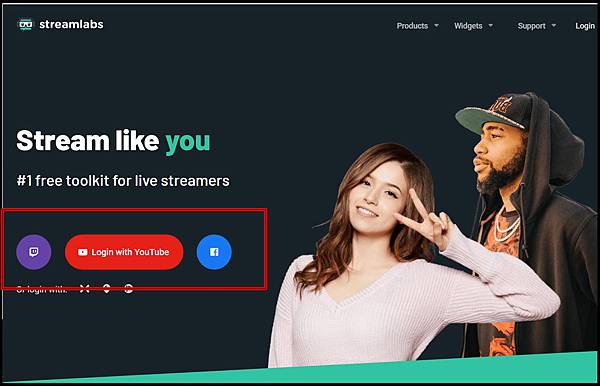
進入之後,正常版是會看到全英文字的介面,使用【Streamlabs】原來Alert Box / Streamlabs有繁體中文~讓網頁變成繁體中文的!
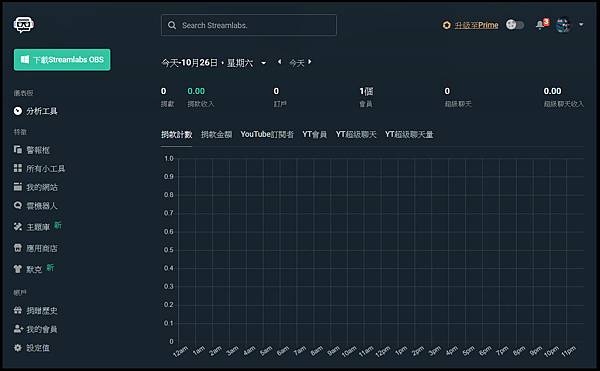
以下Alert Box / Streamlabs內的教學,我中英文都會寫出來,即使你沒翻譯成中文也可以輕鬆設定!
點選左邊的「所有小工具All Widgets」右邊會出現藍色的「通知框 Alert Box」,請點選藍色的「通知框 Alert Box」進入。
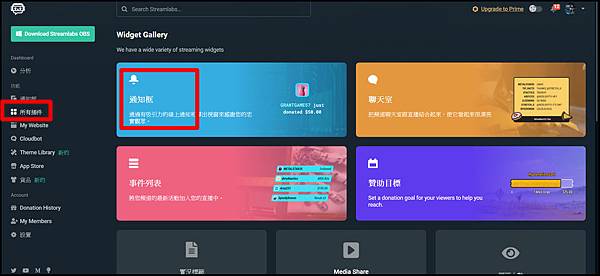
進入通知框 Alert Box後,請移下來一點,從「 Widget URL」下面開始看。

因為剛剛我們進來的時候是點選Youtube,所以這邊的所有警告聲選項大部分是依照Youtube來制定的。
我們會用到的鈴聲訂閱只有四個,捐贈Donations、訂戶Subscribers、會員Members、超級聊天Super Chats
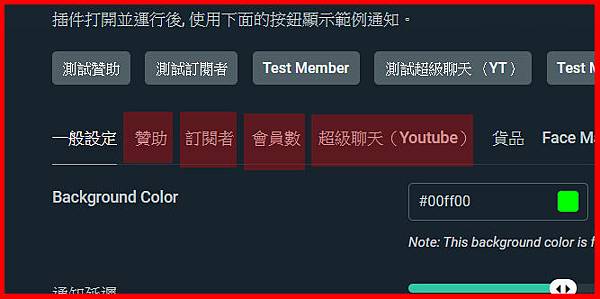
贊助Donations:就是斗內,雖然Youtube目前沒有直接斗內的項目,但是我也會先設定起來,有人斗內你時,就會發出鈴聲。
訂閱者Subscribers:就是有人訂閱你時,會發出鈴聲。
會員數Members:Youtube有一個社群會員的機制,若觀眾成為你的會員時,會發出鈴聲。(目前只有遊戲頻道會在訂閱1000人時開啟會員,這是早期參與Youtube測試時期才有的,之後都要訂閱人數到達3萬時,才會開啟會員機制)
超級聊天(Youtube)Super Chats:超級聊天是Youtube最主要的斗內方式,超級聊天是在直播時,根據觀眾斗內的金額,會在聊天室內出現不同程度的大小的對話框,讓其餘的觀眾看到,有人斗內你了!
這四種設置的方式大同小異~所以~我只示範一種設定的方法,其他三項都是一樣方式修改的唷!
首先,點選 贊助Donations,移到最下方,從這邊開始看

1.通知最小起始金額 Min. Amount to Alert:設定這邊就是有人斗內你多少以上,鈴聲才會響。
例如:你設定0,別人斗內你30元,鈴聲會響。若你設定75元,別人斗內你30元,則鈴聲不會響。
2.消息樣板 Message Template :{name}贊助咖啡金{amount}
例如:現在有位John斗內60元給你,就會跑出:「文君 贊助咖啡金 $60」的字樣,{name}和{amount}不要改,贊助咖啡金這邊可以改成你要的文字。

3.圖片的部分可以使用自己的圖片,格式jpg、gif都可以使用,若沒有更改,就是一個內鍵的殭屍gif圖,會動唷!
如要更改圖片,請點選「Change Media」

然後左上角有個可以拖拉的地方,將檔案上傳到這邊,然後點選你要的照片,就可以置換了唷!

4.聲音Sound :千萬不要去動,因為這個音效是windowe內鍵的音效,上次不小心弄丟了連結,找了半天才找到~
5.通知持續時間 Alert Duration:響起警報後,圖片會出現在obs視窗內,這邊是設定持續多久的畫面才消失。
在下面有一個「打開字體設置Open Donator Message Settings」,這邊的文字是設定OBS斗內時名字和圖片的大小。

好啦,基本上我們都設定完了,接下來要進入到重頭戲囉,要把我們設定完成的這些,放入OBS檢視一下。
先將我們所在的這個位置拉到最上面,有一個「小部件網址」,這裡千萬不要透漏你的網址唷!因為這關乎到帳號的隱私權。
在「小部件網址」的後面按下「複製」

打開你的OBS,在來源底下按下「+」,新增「瀏覽器」,我把這個取名為各項通知。我設定的寬度是400,長度是450!
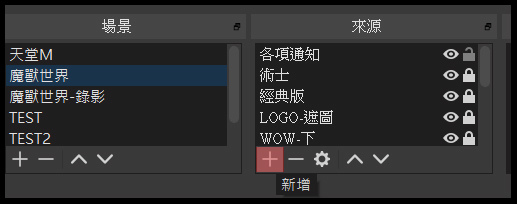
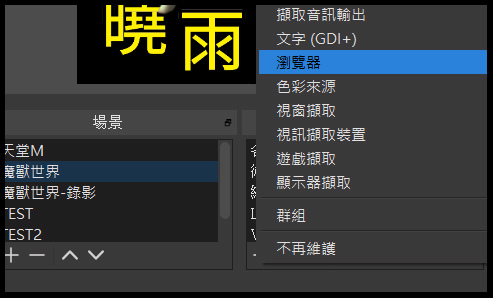
現在,打開剛剛的Alert Box / Streamlabs視窗,按下測試捐贈,測試時盡量不翻譯的正常英文版,因為翻譯過後的網站,測試鍵的英文會跳掉。
中文版的按鍵 測試捐贈Test donation 可使用,其他後面的沒反應,要按後面空白的地方才有反應。

英文版依序是 測試捐贈Test donation 、測試訂戶Test Subscriber、測試會員Test Member、測試超級聊天Test Super Chat。

OBS不要關閉唷,要開著才能測試!按下測試捐贈,會出現下列效果+音效

這樣,就完成囉,其他的訂戶Subscribers、會員Members、超級聊天Super Chats,也是相同的設定方法唷!
今天就介紹到這邊囉,有問題歡迎留言給我,一起交流交流吧!





 留言列表
留言列表